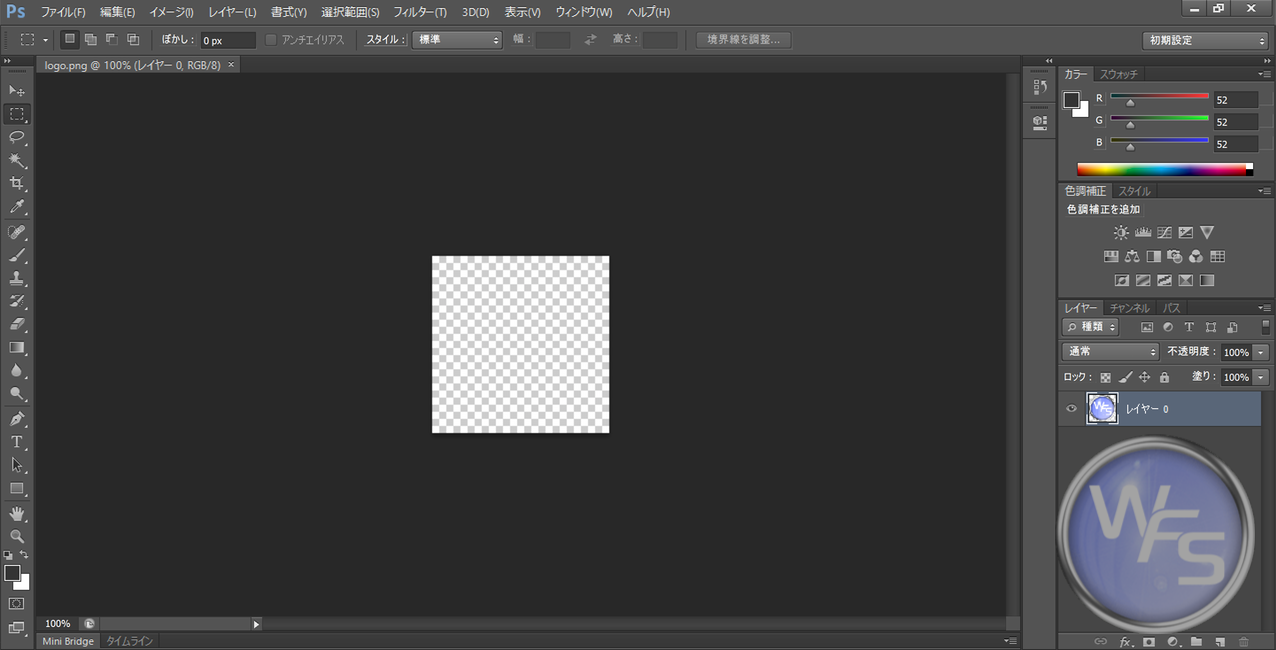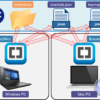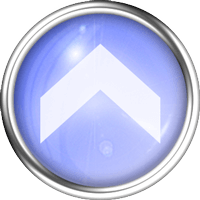Photoshop CS6をParallels Desktop上のWindows10にインストールして運用開始…というところで、2点問題が発生しました。
それは、
- メニューバーの表示がRetinaの解像度だと小さすぎる
- キャンバスが市松模様(透明)となって何も表示されない
という問題です。
それぞれの解決方法を書きに記載します。
メニューバーの表示がRetinaの解像度だと小さすぎる
これでは見辛すぎるので、対策です。
C:\Program Files\Adobe\...から、アプリケーションのディレクトリに辿り着き、右クリックでプロパティを表示します。
その後、「互換性」タブから「高DPI設定の変更」ボタンを押します。
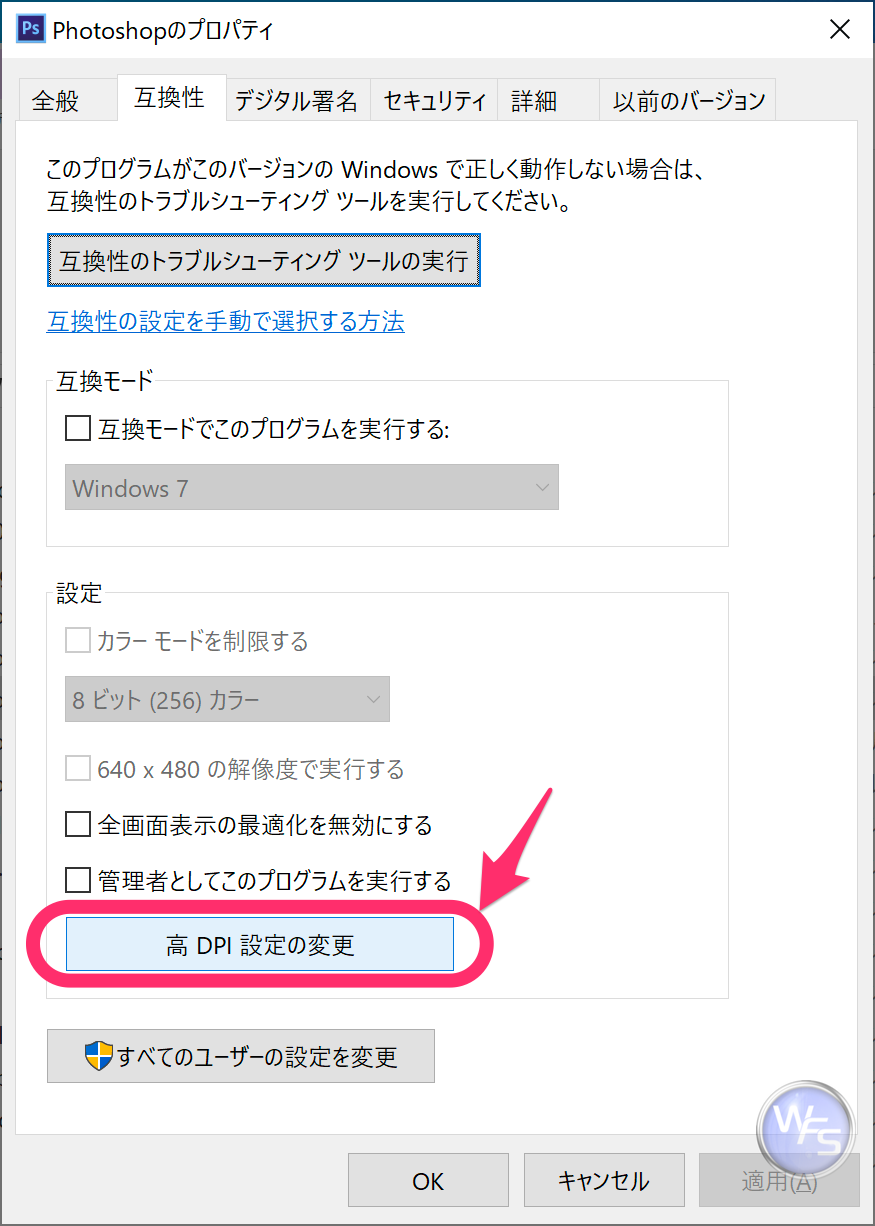
続いて、「高DPIスケール設定の上書き」で、「システム(拡張)」を選択します。 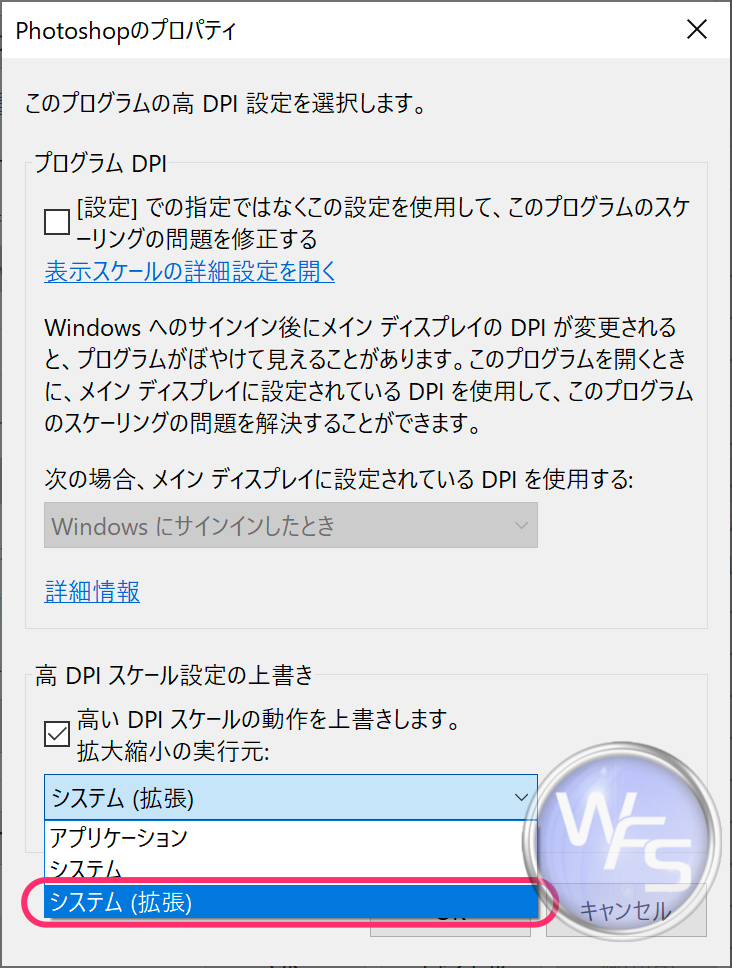
これで晴れてサイズが普通になりました。解像度の関係でぼやけて見えますが、先ほどよりはるかに見やすくなりました。 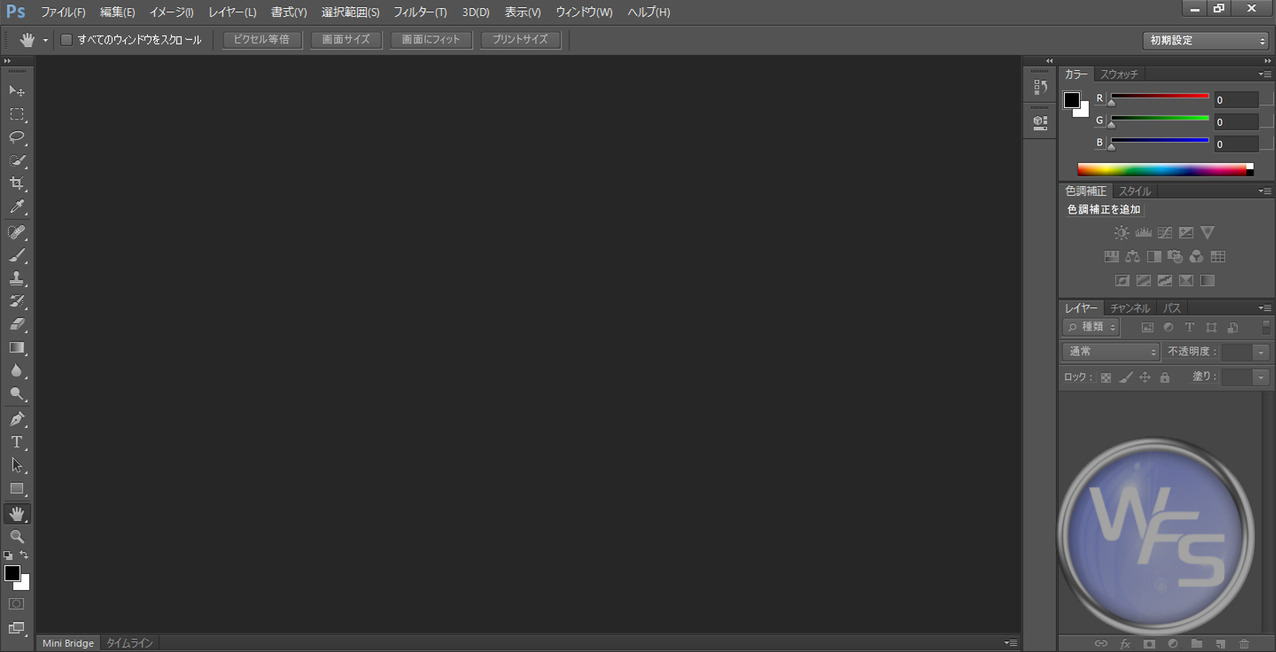
キャンバスが市松模様(透明)となって何も表示されない
「編集(E)」→「環境設定(N)」→「パフォーマンス(E)」と選択します。 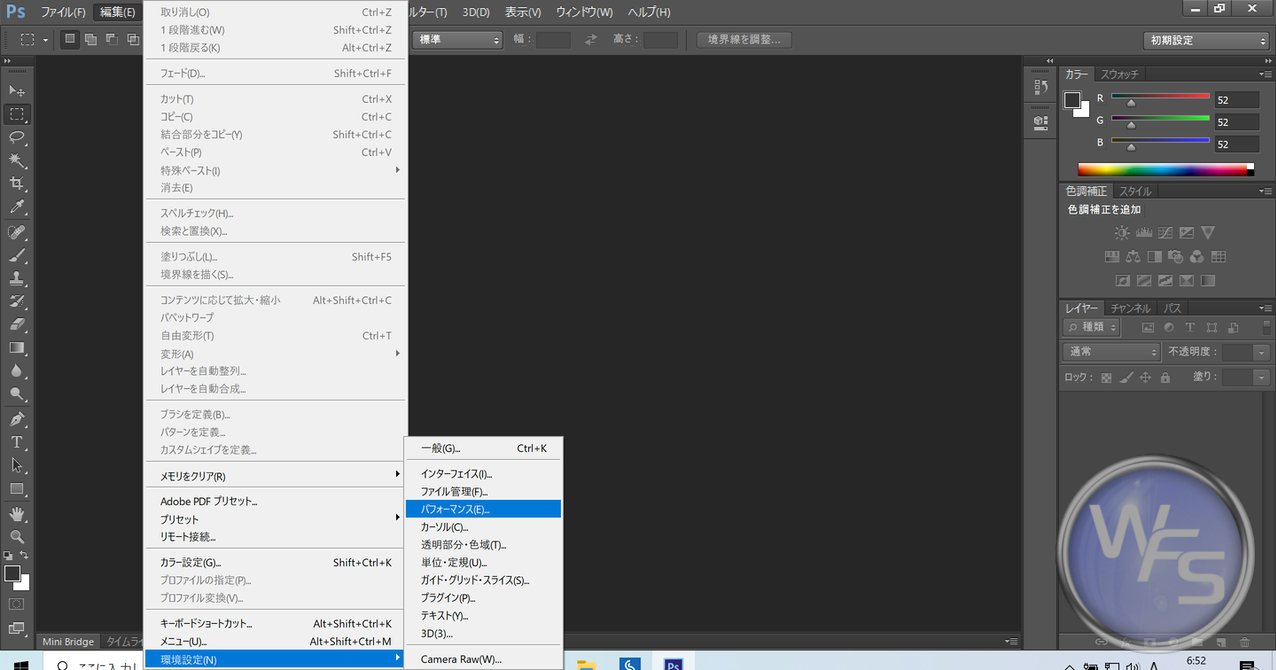
右下の「グラフィックプロセッサーを使用(G)」のチェックボックスを外すことで、問題が解消されます。 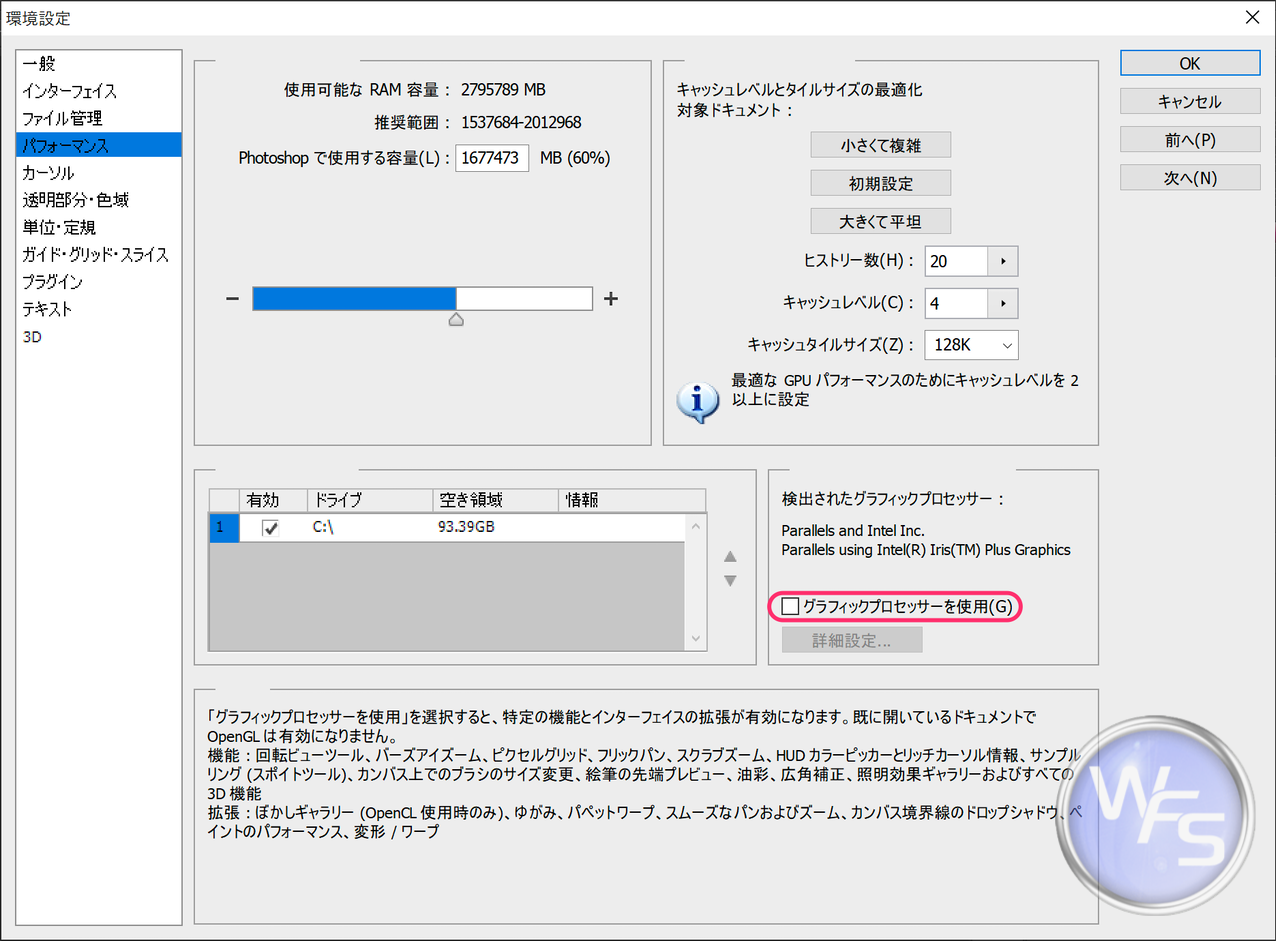
以上、簡単ですがメモでした。